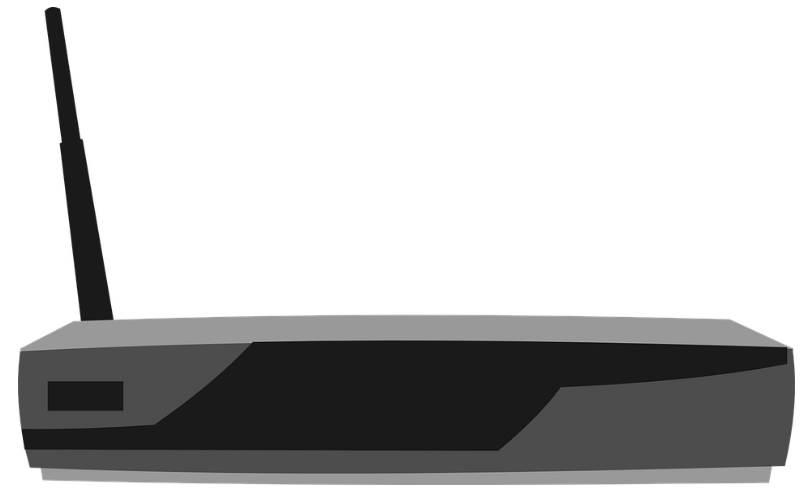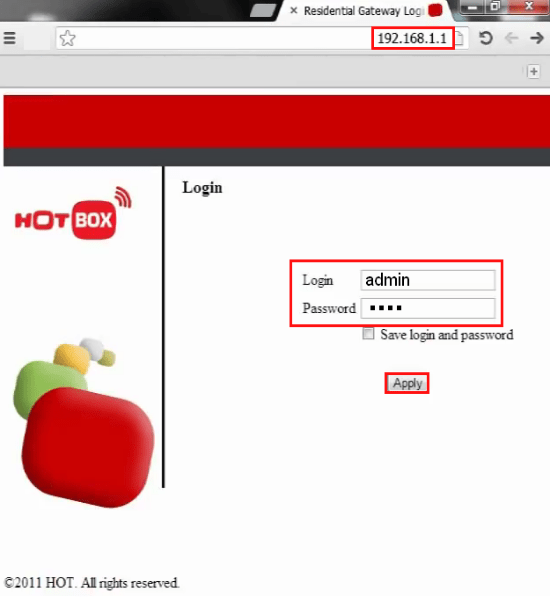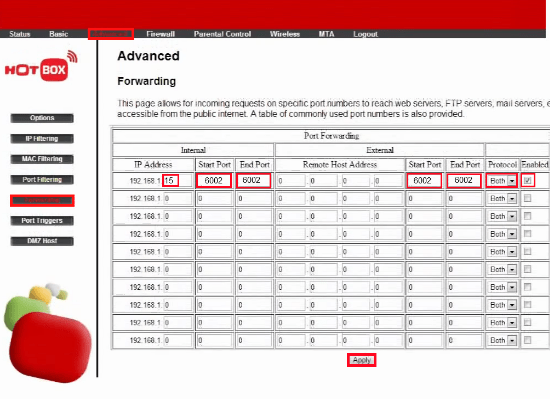מה זה פתיחת פורטים
קודם נתחיל בלהסביר את המושג "פתיחת פורטים", לכל תוכנה או משחק אשר עובדים באמצעות רשת האינטרנט יש פורט (מעבר וירטואלי) מסויים שבאמצעותו הם ניגשים לאינטרנט על מנת למסור ולקבל מידע. הראוטרים הביתיים מפקחים על תעבורת המידע באינטרנט באמצעות חסימת פורטים בכדי שלא יוכלו לפרוץ לרשת האינטרנט הביתית/משרדית שלנו דרך אותם פורטים.
אז אם בכל זאת החלטתם שאתם רוצים לאפשר למשחק או לתוכנה מסויימת לגשת מהמחשב שלכם לרשת האינטרנט, תצטרכו לאפשר לה את הגישה באמצעות פתיחת הפורט איתו היא עובדת.
איך לפתוח פורטים בראוטר הוטבוקס HotBox
1. כנסו לממשק הראוטר הוטבוקס באמצעות הקלדת כתובת האיי פי שלו בשורת הכתובת בדפדפן (כמתואר בתמונה מספר 1).
2. בשדה של שם המשתמש הקלידו admin –> בשדה הסיסמא הקלידו admin –> לחצו על Apply (כמתואר בתמונה מספר 1).
תמונה מספר 1: כניסה לממשק הראוטר Hotbox
3. בממשק הראוטר הקליקו על Advanced (בתפריט למעלה) –> כעת, בתפריט בצד שמאל הקליקו על Forwarding (כמתואר בתמונה מספר 2).
4. בטבלת הפורטים תצטרכו להקליד את כתובת האיי פי (IP) של המחשב שלכם –> לאחר מכן בשדה Start Port שנמצא מתחת לאזור Internal ,הקלידו את תחילת הפורט של התוכנה או המשחק להם אתם רוצים לתת גישה (דוגמא: 6002) –> בשדה End Port הקלידו את סוף הפורט של המשחק או התוכנה (דוגמא: 6002) (כמתואר בתמונה מספר 2).
הערה: את כתובת הפורט תצטרכו להשיג דרך התוכנה או המשחק אשר להם אתם רוצים לתת גישה.
5. באזור של External תגיעו ל- Start Port והקלידו שם את תחילת הפורט החיצוני של התוכנה או המשחק להם אתם רוצים לתת גישה (לדוגמא: 7002) –> בשדה End Port הקלידו את סוף הפורט של המשחק או התוכנה (דוגמא: 7002) (כמתואר בתמונה מספר 2).
הערה: את כתובת הפורט תצטרכו להשיג דרך התוכנה או המשחק אשר להם אתם רוצים לתת גישה.
6. בשדה Protocol תוכלו לבחור אם לתת לפורט גישה ל- TCP או ל- UDP או לשניהם ביחד Both (כמתואר בתמונה מספר 2).
7. סמנו V בשדה Enabled –> הקליקו על Apply על מנת לאשר את השינויים שביצעתם (כמתואר בתמונה מספר 2).
תמונה מספר 2: פתיחת פורטים בראוטר הוטבוקס
כעת אפשרתם לתוכנה או למשחק גישה מהמחשב שלכם לרשת האינטרנט או להפך באמצעות פתיחת הפורט.
מקווים שנהנתם מהמדריך וכעת אתם יודעים כיצד לפתוח פורטים בראוטר של הוטבוקס.
לשאלות והתייעצות שלחו מייל ל- [email protected]
נכתב על ידי Yossi Demri
חפשו אותי ב- Google